こんにちは、にいるです。
今回は、「共有ルールの使い方」について説明したいと思います。
1/18 追加
共有ルールとプロファイルのアクセス権限が競合する場合を記事にしました。
・【Salesforce】共有ルールとプロファイルの比較について
2/3 追加
各共有モデルとその詳細をまとめました。
・【Salesforce】共有の設定方法と詳細
1.共有ルールとは
共有ルールとは、レコードへのアクセス権限を拡張する機能で、各オブジェクトに設定する機能です。
1つのオブジェクトには最大300個の共有ルールを設定することができます。
レコードを共有できる対象は、公開グループ、ロール、またはテリトリー内のユーザになります。
特定のユーザにより強いアクセス権を許可することのみ可能です。
※例えば、組織の共有設定で更新可能の場合、共有ルールで参照のみにすることはできません。
| ルールタイプ | 共有先 | アクセスレベル |
| 条件ベース所有者ベース | テリトリーロール公開グループ | 非公開参照のみ参照・更新フルアクセス |
条件ベースというのは、項目の値が特定の場合にルールが適用されるルールです。
例えば、取引先にVip項目があるとして、それがTrueなら経営陣ロールにも共有するといった感じですね。
所有者ベースは、レコードの所有者に基づいて適用されるルールです。
例えば、レコードの所有者が新人の場合に、メンターにも共有するといったことが可能になります。
2.共有ルールの設定方法
続いて、共有ルールの設定方法を見ていきたいと思います。
やることは4つで、すべて[設定]→[共有設定]から設定が可能です。
| # | 共有ルールの設定でやること |
| 1 | 所有者ベースか条件ベースか決める |
| 2 | 共有するレコードを決める |
| 3 | 共有先を決める |
| 4 | 共有先のアクセスレベルを決める |
2-1.所有者ベースの共有ルール
実際に、共有ルールを作成していきたいと思います。
まずは所有者ベースの共有ルールです。
今回は、営業担当者の所有するリードレコードをCEOに共有するというルールを作成します。
最初に共有ルール名や、説明を入力します。
次に、ルールタイプで「レコード所有者に基づく」を選択して、あとは共有元と共有先とそのアクセスレベルを定義するだけです。
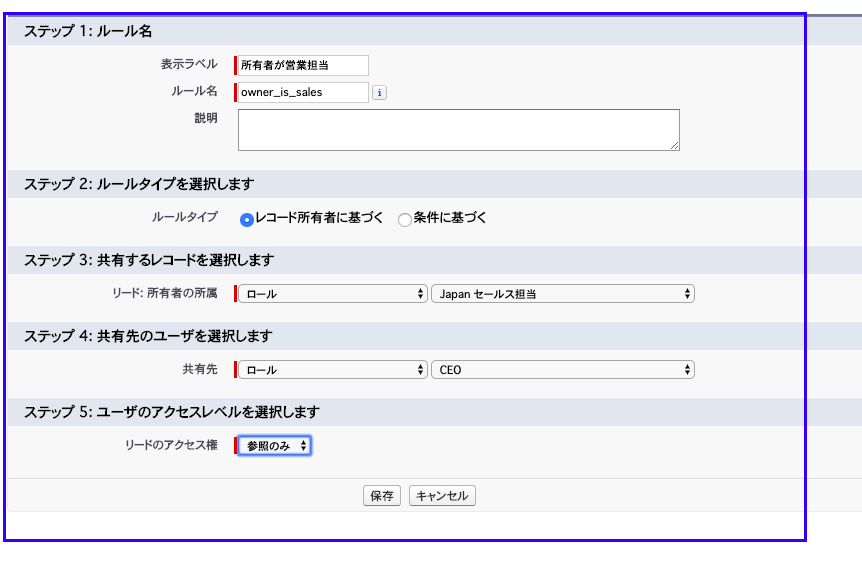
これで完成です。
2-2.条件ベースの共有ルール
続いて、条件ベースの共有ルールです。
今回は、リードのソース値が「セミナー」の場合に、他のユーザへ共有するというルールを作成したいと思います。
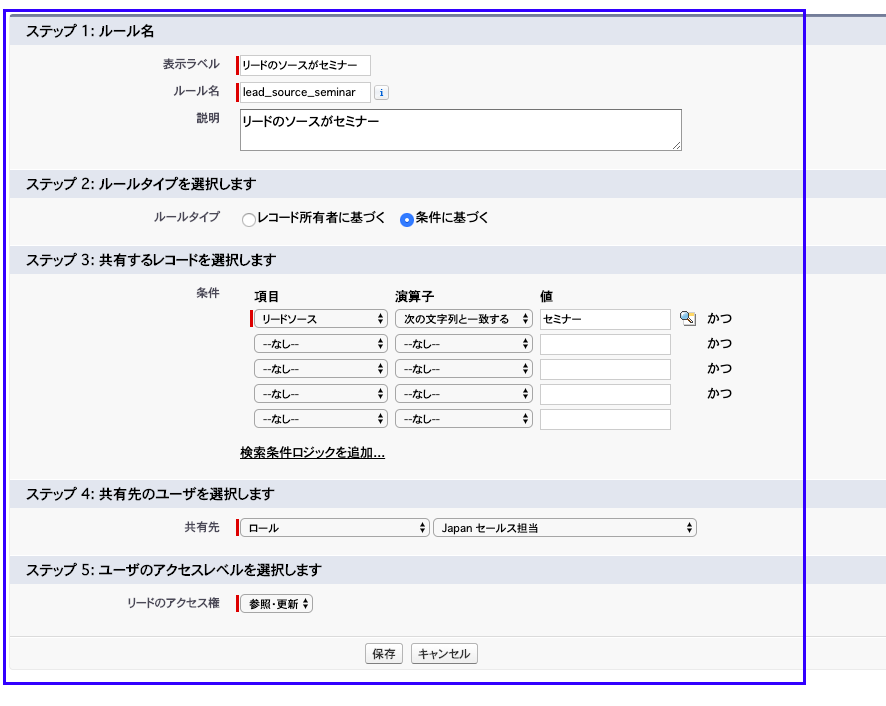
簡単ですね。
事前にこういう時はこうしたい、という要件をユーザから聞いておけばそれ通りに設定するだけです。
3.まとめ
いかがでしたでしょうか。
共有ルールを使用すれば、動的なレコード共有が可能になります。
チームは条件指定ができないですが、共有ルールを使用することでより柔軟なレコードの共有が可能になりますね。
ただし、逆に共有ルールは再計算されるので、今まで見えていたレコードが見えなくなることもあります。
その点も踏まえて、うまく使用していきましょう。
皆さんもぜひ色々と試してみてください。
他にも色々と標準機能やSalesforce機能について紹介していますので、ご覧ください。
ではでは!



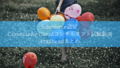

コメント